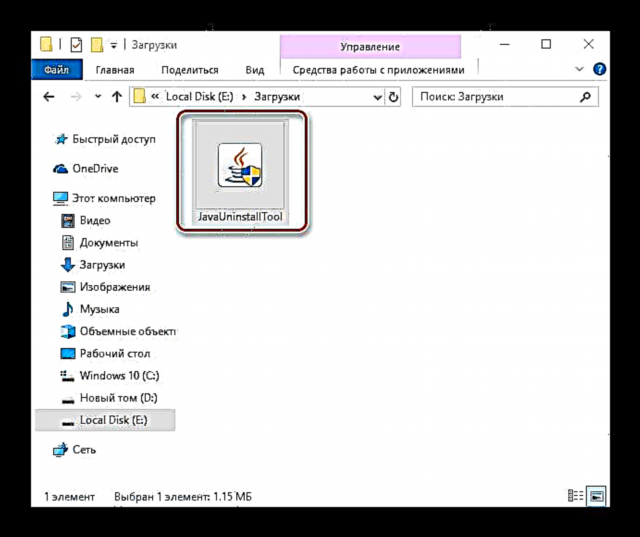Java tehnologija koristi se na mnogim uređajima koji rade na različitim operativnim sistemima - mnoge aplikacije napisane na ovom programskom jeziku ne rade bez instaliranog izvršnog okruženja. No, ovo rješenje često stvara probleme i zbog toga korisnici često pribjegavaju njegovom deinstaliranju. Danas želimo da vas upoznamo sa načinima uklanjanja Java SE Runtime-a sa računara sa sistemom Windows 10.
Pravilna deinstalacija Java
Oracle, koji razvija i održava ovaj izvršni paket, otišao je u susret korisnicima i objavio je poseban alat za uklanjanje starih verzija pod nazivom Java Uninstall Tool. Bez ovog uslužnog programa možete deinstalirati paket ručno pomoću sistemskih alata ili pomoću aplikacije za deinstaliranje programa.
1. metod: Alat za deinstaliranje Java
Najlakši i najpovoljniji način uklanjanja Java iz računala jednom za svagda je upotreba posebnog uslužnog programa.
Stranica za preuzimanje alata za deinstaliranje Java
- Otvorite bilo koji odgovarajući preglednik i slijedite gornju vezu. Pronađite i pritisnite tipku "Prihvaćam uvjete i želim nastaviti.". Ako se želite upoznati s licencnim uvjetima, onda ispod gumba nalazi se poveznica na tekst.
- Spremite izvršnu datoteku uslužnog programa na vaš čvrsti disk. Kad je preuzimanje dovršeno, zatvorite preglednik, idite na lokaciju preuzete datoteke i pokrenite je.
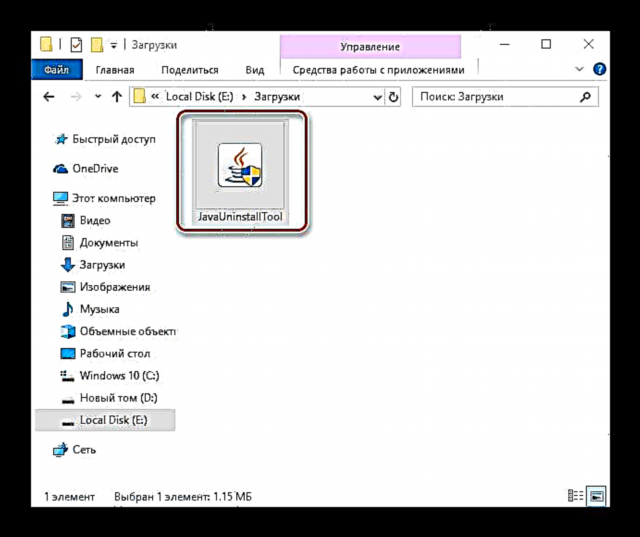
Imajte na umu da za korištenje ovog alata na vašem računu morate imati ovlaštenja administratora.
Pročitajte više: Kako dobiti prava administratora u operativnom sistemu Windows 10
- U početnom prozoru uslužnog programa kliknite na gumb "Slažem se".
- Pojavi se upozorenje da je na računaru otkrivena samo najnovija verzija Java. Kliknite Da, jer bi ga trebalo izbrisati.
- U ovom prozoru morat ćete odabrati verziju koja će biti deinstalirana. U pravilu, na popisu bi trebala biti samo jedna stavka - označite je i kliknite "Dalje".
- Pojaviće se još jedno upozorenje, u kojem takođe kliknite Da.
- Zatim ćete od vas tražiti da izbrišete predmemoriju aplikacije vezane uz Java. U pravilu je bez samog paketa beskoristan, zato slobodno kliknite "Da".
- Sačekajte malo da uslužni program uradi svoj posao. Na kraju postupka pritisnite "Zatvori" da biste zatvorili aplikaciju i ponovo pokrenuli računar.







Gotovo - Java SE Runtime potpuno se uklanja sa vašeg računala. Preporučujemo da koristite ovu metodu jer uslužni program uklanja i Java tragove iz registra sustava, što se ne može uvijek postići ručnim brisanjem.
2. način: Ručna deinstalacija
Ako iz nekog razloga nije moguće koristiti gore spomenuti uslužni program, možete deinstalirati dotični softver ručno. Dostupne su dvije mogućnosti: sistemski alati ili rješenje treće strane. Krenimo od posljednjeg.
Deinstalacijski program
Kao zgodno rješenje je pogodan program Revo Uninstaller i mi ćemo ga koristiti.
Preuzmite Revo deinstalaciju
- Pokrenite aplikaciju i pomoću liste potražite Java. Ako ga ne možete pronaći, provjerite je li kartica otvorena. "Svi programi". Kad ste pronašli potrebno, koristite gumb Izbriši.
- Pričekajte da Revo završi sve pripremne postupke i pritisnite Dakada se pojavi poruka za deinstaliranje.
- Nakon brisanja glavnih Java datoteka, postavite željenu razinu skeniranja za repove i kliknite Skeniranje.
- Pričekajte da modul skenera završi s radom. Budući da program za deinstalaciju radi čisto, ne bi trebalo biti traga.



Zatvorite program i ponovno pokrenite uređaj.
Sistemski alati
Ako ne možete ili ne želite koristiti rješenje treće strane, možete ukloniti Java iz računala koristeći rješenja dostupna u sistemu.
- Pozovite "Opcije" prečica na tastaturi Win + ii odaberite kategoriju "Aplikacije".
- Možete ručno odabrati potreban softver sa liste ili upotrijebiti traku za pretraživanje na vrhu popisa kako biste unijeli ime komponente - samo napišite java.
- Označite Java SE Runtime i kliknite na gumb Izbriši.

Potvrdite odluku ponovnim pritiskom Izbriši. - Aplikacija će se deinstalirati.


Zaključak
Deinstalacija Java Runtime paketa s računara sa sistemom Windows 10 gotovo se ne razlikuje od sličnog postupka za druge aplikacije.